Flutter在Android Studio上创建项目与构建模式
发布时间:2023年12月17日

一、安装插件
? ? 1、前提条件,安装配置好Android Studio环境
? ? 2、安装Flutter和Dart插件
? ??? ? Linux或者Windows平台:
1)、打开File?>?Settings。
2)、在左侧列表中,选择"Plugins"右侧上方面板选中?"Marketplace"
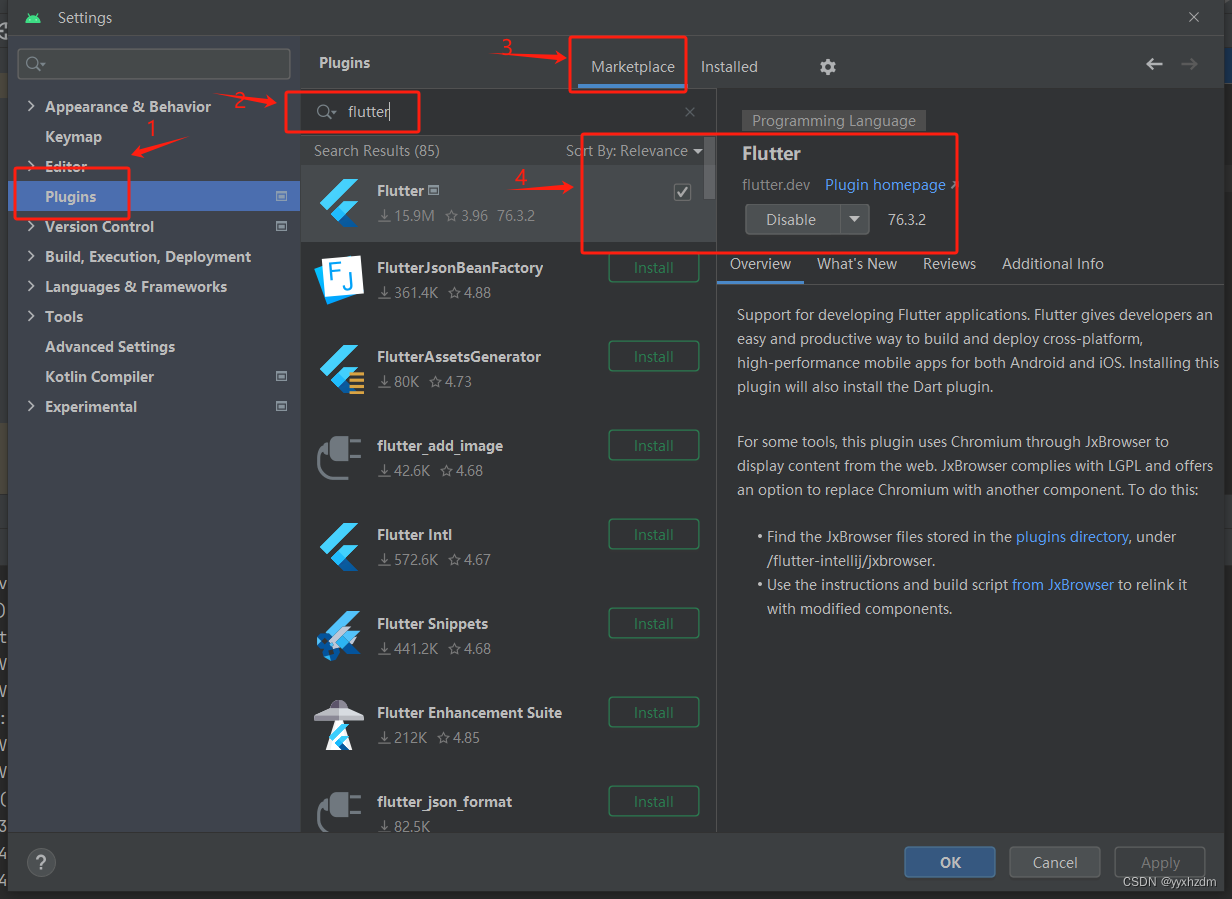
在搜索框中输入“flutter”,选择Flutter插件,点击“Install”安装。
3)、提示安装时点击确认。如果提示同时安装 Dart 插件也点击确认。
4)、当弹出重新启动提示时,点击?Restart。
?
二、创建Flutter工程
1、在IDE中,点击File > New > Project?中的?New Flutter Project。

2、在菜单左侧中选择“Flutter”项,右侧要在“Flutter SDK path”项选择flutter sdk的路径,点击 “Next”。

3.、输入你的?Project name、Description?和?Project location,点击“Create”开始创建应能用。
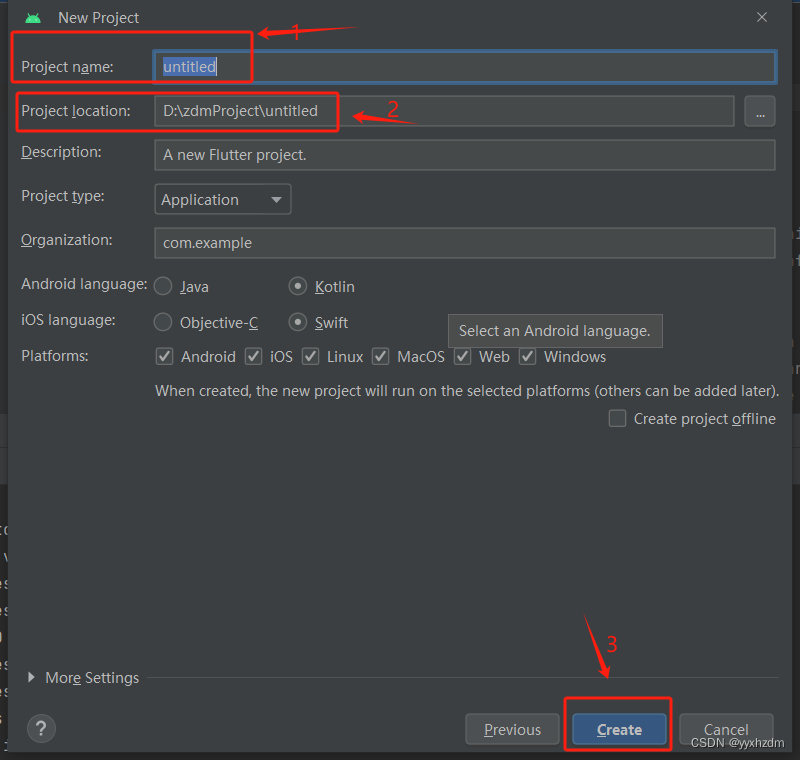
4、点击“finnish”等待工程编译。
三、Flutter的构建模式选择
? ? Flutter支持三种模式(debug、profile、release)编译app,也支持使用headless模式来测试。
? 1、 我们什么时候应该使用哪种模式呢?
- 开发过程中,需要使用热重载功能,请选择debug构建模式。
- 当你需要分析性能的时候,选择使用profile构建模式。
- 发布应用的时候,需要选择使用release构建模式。
2、调试模式(debug)
? ? 在debug模式下,app可以被安装在物理设备、仿真器、模拟器等上进行调试。
? ??使用?debug模式意味着:
- ??断点是开启的??
- 服务扩展是开启的。
- 针对快速开发和运行周期进行了编译优化。
- 调试开启,类似开发者工具等调试工具可以连接到进程里。
? ??在 Web 平台下的调试模式意味着:
- 本次构建?没有?最小化资源并且整个构建?没有?优化性能。
- 为了简化调试,这个 Web 应用使用了?dartdevc?编译器。
? ??默认情况下,运行?flutter run?会使用debug模式。
提示:
- 热重载功能仅能在调试模式下运行。
- 仿真器和模拟器仅能在调试模式下运行。
- 在调试模式下,应用的性能可能会掉帧或者卡顿,profile模式下会更接近真机。
2、Release模式
? ??当你想要最大的优化以及最小的占用空间时,就使用?Release 模式来部署 app?
? ??release 模式是不支持模拟器或者仿真器的。
? ??使用?Release 模式意味着:
- 断点是不可用的
- 调试信息是不可见的
- 调试是禁用的
- 编译针对快速启动,快速执行和小的package的大小进行优化。
- 服务扩展是禁用的。
? ??flutter run --release命令会使用Release模式来进行编译的。
? ? 你也可以使用?flutter build <target>?针对特定目标编译Release模式,请使用?flutter help build?查看支持的目标列表
? ? 你也可以通过?flutter build --release?命令来使用release模式。
? ? 你也可以运用?flutter build?命令使用Releasae模式来编译。
3、Profile模式
? ? 在profile模式下,一些调试功能是被保留的,足够用来分析app性能。在仿真器与模拟器上,profile模式是不可用的,因为它们的行为不代表真实的性能。
? ??profile模式与release模式相似,但有以下不同:
- 一些服务扩展是启用的。
- Tracing是启用的,一些调试工具 ,比如开发者工具可以连接到进程里。
? ??在 Web 平台的 Profile 模式意味着:
- 资源文件没有被压缩,但是整体性能已经优化。
- 这个 Web 应用通过?dart2js?编译器构建。
- DevTool 无法连接至以性能模式运行的 Flutter Web 应用。你需要用 Chrome 的 DevTools 来为 Web 应用生成时间线事件。
? ??flutter run --profile?命令是使用Profile模式来编译的。
? ? 提示:
? ? 可以使用?开发者工具?来测试应用的性能。
? ? 可以使用?开发者工具?来测试应用的性能。
文章来源:https://blog.csdn.net/yyxhzdm/article/details/134972260
本文来自互联网用户投稿,该文观点仅代表作者本人,不代表本站立场。本站仅提供信息存储空间服务,不拥有所有权,不承担相关法律责任。 如若内容造成侵权/违法违规/事实不符,请联系我的编程经验分享网邮箱:chenni525@qq.com进行投诉反馈,一经查实,立即删除!
本文来自互联网用户投稿,该文观点仅代表作者本人,不代表本站立场。本站仅提供信息存储空间服务,不拥有所有权,不承担相关法律责任。 如若内容造成侵权/违法违规/事实不符,请联系我的编程经验分享网邮箱:chenni525@qq.com进行投诉反馈,一经查实,立即删除!
最新文章
- Python教程
- 深入理解 MySQL 中的 HAVING 关键字和聚合函数
- Qt之QChar编码(1)
- MyBatis入门基础篇
- 用Python脚本实现FFmpeg批量转换
- 思腾合力,年终大促
- 完全二叉数的全值
- 汽车MCU基于非对称算法的伪安全启动方案
- 探索 OceanBase 中图数据的实现
- apache 文件读取&命令执行(CVE-2021-41773)
- java 企业工程管理系统软件源码+Spring Cloud + Spring Boot +二次开发+ 可定制化
- 阿赵UE学习笔记——解决UE资源不能正常显示缩略图的问题
- Jenkins集成部署java项目
- Ajax
- 前端三剑客实验5-6-复盘